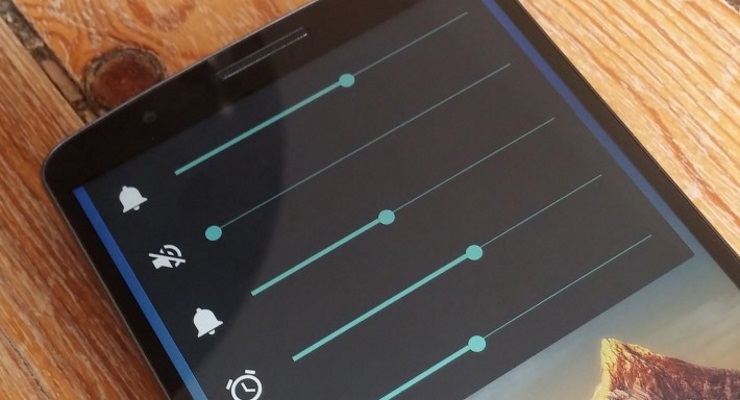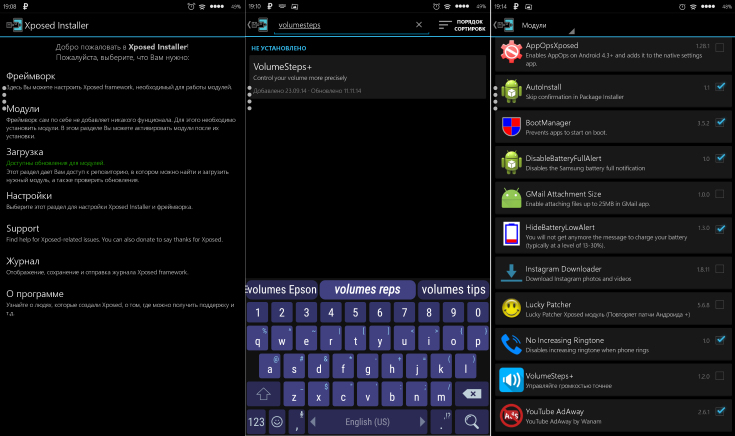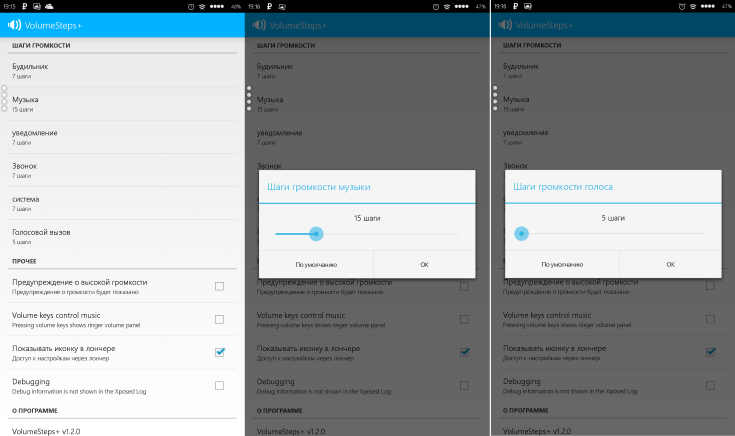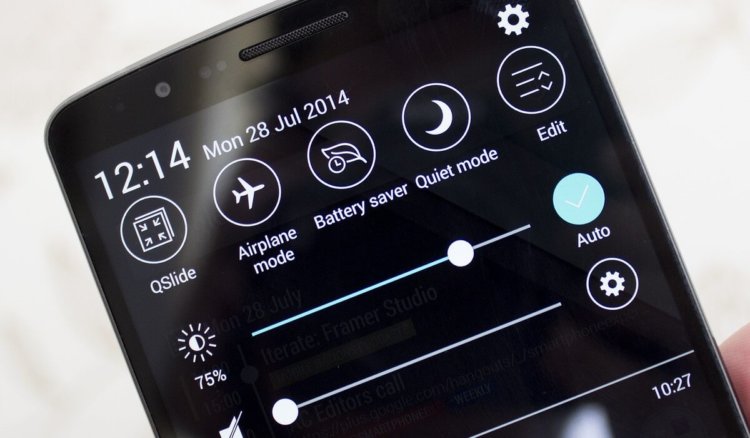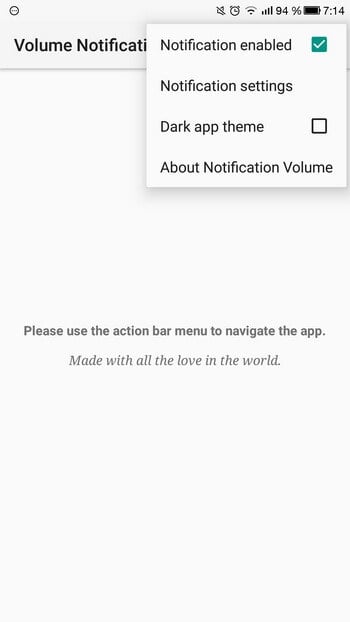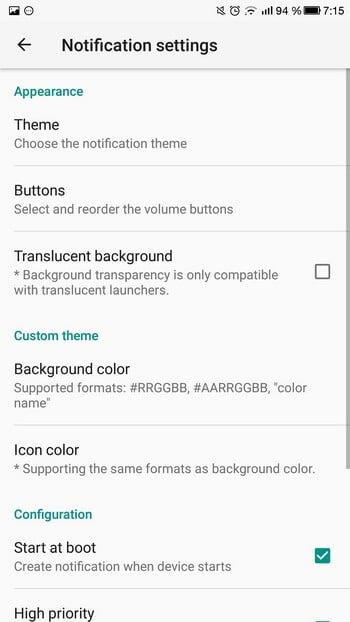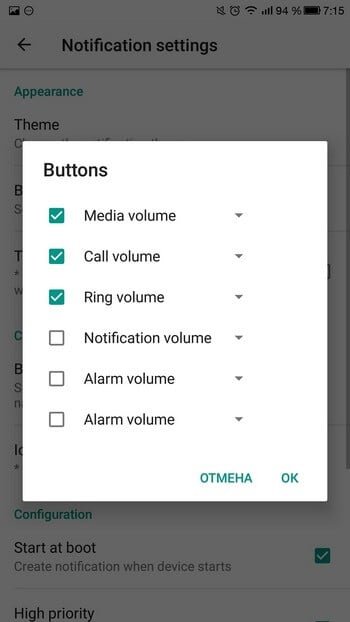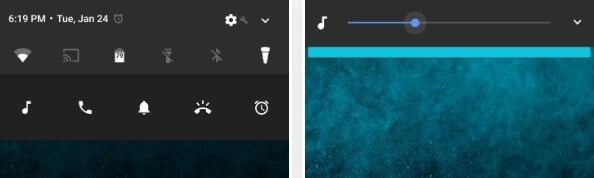- Как сделать регулировку громкости на Android более плавной или резкой
- Как сделать регулировку громкости на Android более комфортной
- Управляйте громкостью Android, проводя пальцем по краю экрана
- Содержание
- Шаг 1. Установите VolumeSlider
- Шаг 2. Настройте параметры (необязательно)
- Шаг 3. Регулируйте громкость, проводя пальцем по экрану
- Как я могу увеличить количество уровней громкости?
- Используйте другой ROM
- Используйте другое приложение (легко)
- Изменить ОС вашего телефона (дополнительно)
- Шаг изменения громкости android
Как сделать регулировку громкости на Android более плавной или резкой
По умолчанию громкость устройств на базе Android регулируется не более чем 15 шагами. Некоторым пользователям это может показаться недостаточно плавно, другие, напротив, хотели бы иметь возможность прибавлять или убавлять звук более резко. К счастью, Android поддерживает гибкую настройку звука с помощью модуля VolumeSteps+ для Xposed Framework.
Этот модуль позволяет изменять градацию изменения громкости в пределах от 5 до 50 шагов. Твик влияет на звук рингтона, будильник, системные уведомления, а также громкость в музыкальных и видеопроигрывателях и прочих приложениях, причем градация может быть индивидуальной для разных сценариев. Кроме того, этот модуль позволяет отключать автоматическое предупреждение о громком звуке, которое появляется при подключенных наушниках.
Установить модуль VolumeSteps+ можно на устройства с root-доступом и уже установленным фреймворком Xposed. Модуль совместим с Android версии 4.0 и выше, но может некорректно работать на смартфонах Samsung и HTC со стоковыми прошивками.
1. Запустите приложение Xposed Installer, перейдите в раздел «Загрузка», нажмите на значок лупы и напишите в поисковой строке «VolumeSteps+».
2. Когда модуль будет найден, нажмите на него и перейдите во вкладку «Версии». Установите самую свежую версию.
3. Вернитесь на главную страницу приложения Xposed Installer, зайдите в раздел «Модули» и поставьте галочку у VolumeSteps+. Перезагрузите устройство.
4. Запустите приложение VolumeSteps+ и укажите градацию плавности регулировки звука для разных сценариев (будильник, музыка, уведомления, звонок, система и голосовой вызов). Шагов может быть от 5 до 50. Если вам не нужно уведомление о чрезмерной громкости проигрывателя при подключенных наушниках, уберите галочку с соответствующей опции.
Поэкспериментируйте с громкостью и подберите наиболее оптимальные варианты регулировки.
Деактивировать или удалить VolumeSteps+ можно через Xposed Installer: уберите галочку с этого модуля или найдите в списке приложений VolumeSteps+, а затем деинсталлируйте его как обычное приложение.
Источник
Как сделать регулировку громкости на Android более комфортной
За что вы любите Android? Одни скажут, что в первую очередь ценят открытость. Другим по душе приходится универсальность и неограниченные возможности для кастомизации. Но лично меня прельщает удобство, которое обеспечивают приложения из Google Play. Одно из них – Volume Notification, позволяющее отрегулировать громкость любой системной программы буквально в одно движение.
— Прежде всего вам необходимо установить на свое устройство бесплатное приложение Volume Notification. С его помощью вы сможете контролировать громкость системных приложений в трее Центра уведомлений;
— Запустите Volume Notification, выберите цвет фона по своему вкусу и откройте вкладку с настройками. Там в подменю Buttons вам предстоит выбрать желаемое количество системных приложений, громкость которых вы хотите регулировать;
— После завершения подготовительных процедур сверните Volume Notification и откройте Центр уведомлений. Вы увидите новую панель команд, при помощи которой можно отрегулировать громкость входящих звонков, сообщений, будильника и мультимедиа;
— При нажатии на одну из пиктограмм на экране появится окошко регулировки громкости, изменить которую можно привычными нажатиями на боковые клавиши с соответствующей функциональностью.
Приложение Volume Notification одно из тех, что на порядок упростит вашу жизнь, собирая все настройки громкости в одном месте. Благодаря ему вам не придется лезть в системных дебрях, чтобы сделать будильник потише или ждать входящего звонка, чтобы отрегулировать интенсивность его сигнала. Просто откройте Центр уведомлений и настройте все так, как вам хочется.
Приложение: Volume Notification Разработчик: Seht Категория: Инструменты Цена: Бесплатно Скачать: Google Play Приложением уже заинтересовался: 2101 человек
Новости, статьи и анонсы публикаций
Свободное общение и обсуждение материалов
Маркетинг правит миром: с этим не поспоришь. Чем больше рекламы в какой-либо сфере, тем популярнее товары и лучше продажи. Есть действительно крутые вещи, без которых уже сложно представить повседневную жизнь. Многие до сих пор скептически относятся к фитнес-браслетам и умным часам, но они уже доказали свою эффективность, практичность и неприхотливость. Сейчас Интернет-магазины изобилуют различными гаджетами, которые, вроде как, способны вам помочь следить за своей фигурой и самочувствием. Не торопитесь тратить деньги! Собрали самые спорные устройства, перед покупкой которых лучше семь раз отмерить.
Социальные сети ворвались в нашу жизнь с большой скоростью и прочно укоренились там. Признайтесь, что тоже частенько проводите часок другой за просмотром смешных видео ТикТок или в Инстаграм. Но, если для взрослого человека социальные сети более-менее безопасны, то для юного неокрепшего детского ума представляют собой достаточно большую угрозу. Я уверен, что каждый родитель хоть раз задумывался, чем же его ребенок занимается в интернете. Сегодня предлагаю поговорить о способах обезопасить ребенка от нежелательного контента в ТикТок.
Персонализация обоев смартфона — это эффективный способ сделать домашний экран уникальным и непохожим на домашние экраны других пользователей. Конечно, есть очень красивые штатные заставки, миллиарды красивых фото в интернете и тысячи фотографий в самом телефоне, но именно видеообои производят ни на что не похожий эффект. Живые обои, которые перемещаются как GIF при нажатии и удерживании, делают работу с Android или iPhone еще более интересной. И да, вы правильно прочитали, что установка таких обоев возможна на любом смартфоне. Что удивительно, на iOS сделать это даже проще. Но я расскажу о процессе создания их на обеих платформах.
Источник
Управляйте громкостью Android, проводя пальцем по краю экрана
Если у вас застряли кнопки регулировки громкости, регулировка уровня звука может быть настоящей проблемой, поскольку единственный другой вариант — использовать меню громкости в настройках. Но даже есл
Содержание
Если у вас застряли кнопки регулировки громкости, регулировка уровня звука может быть настоящей проблемой, поскольку единственный другой вариант — использовать меню громкости в настройках. Но даже если качелька регулировки громкости работает нормально, все равно немного странно щелкнуть механическая кнопка для управления одним из важнейших аспектов операционной системы, которая в остальном полностью сенсорная.
Чтобы сделать регулировку громкости немного проще и интуитивно понятнее, разработчик clownFace создал классное маленькое приложение, которое позволяет повышать или понижать уровень громкости, просто проводя пальцем по краю экрана. Он работает в любом приложении, поэтому всегда можно провести одним движением пальца, и, чтобы сделать сделку еще более приятной, приложение может делать все это без необходимости использования root или каких-либо специальных разрешений.
Не пропустите: 6 полезных Android-жестов, о которых вы, возможно, уже не знали
Шаг 1. Установите VolumeSlider
Приложение, которое позволяет регулировать громкость, проводя пальцем по краю экрана, называется VolumeSlider, и это доступно прямо в Goole Play бесплатно.
- Загрузите приложение VolumeSlider из магазина Google Play
Шаг 2. Настройте параметры (необязательно)
При первом запуске VolumeSlider вы увидите небольшую красную полосу сбоку экрана вместе со всплывающим окном, объясняющим, что для использования жеста громкости вам просто нужно долго нажимать на эту красную целевую область, подождите, пока вы не почувствуете вибрации, затем смахните вверх или вниз, чтобы изменить громкость. Когда вы закроете это всплывающее окно, красная полоса исчезнет.
Оттуда убедитесь, что приложение включено, используя тумблер в верхней части экрана. Затем вы можете изменить размещение области триггера, используя первое раскрывающееся меню в приложении, но обратите внимание, что для некоторых опций требуется покупка в приложении на сумму 0,99 доллара США. Наконец, второе раскрывающееся меню позволяет вам выбрать, какой уровень громкости вы хотите контролировать, и варианты здесь: Средства массовой информации, Уведомление, Звонок или Система.
Шаг 3. Регулируйте громкость, проводя пальцем по экрану
После того, как вы все настроите, вы готовы опробовать новую функцию. Как объяснялось во всплывающем окне, просто нажмите и удерживайте область триггера сбоку экрана, затем проведите пальцем вверх или вниз, чтобы отрегулировать уровень громкости. Когда вы это сделаете, вы увидите всплывающее сообщение в нижней части экрана, в котором будет указан текущий уровень громкости, так что это совсем не навязчиво. Если вы хотите, вы можете использовать диалоговое окно системной громкости, чтобы убедиться, что громкость была отрегулирована правильно, но, помимо этого, вы можете отказаться от этого меню в пользу простого смахивания с этого момента.
Источник
Как я могу увеличить количество уровней громкости?
Можно ли увеличить количество шагов в регуляторе громкости? Я хотел бы более точный контроль над уровнем громкости. У меня Галактика Нексус.
Примечание: я не хочу увеличивать громкость, просто измените количество уровней, чтобы я мог найти приятное место при прослушивании музыки.
У многих людей есть эта проблема с Android. Вы можете видеть, что об этом сообщили в системе отслеживания ошибок Android . Количество уровней контролируется настройкой, которая компилируется в образ системы Android.
Используйте другой ROM
Вполне возможно , что мигает на пользовательский-диск может увеличить количество уровней, но я не знаю , какие, если таковые имеются, пользовательские ромы сделать это. Этот отчет об ошибке в трекере cyanogenmod предполагает, что они не планируют добавлять эту функцию, опасаясь, что это может вызвать проблемы совместимости с некоторыми приложениями.
Используйте другое приложение (легко)
Некоторые мультимедийные приложения имеют свой собственный регулятор громкости, помимо того, который предоставляется Android. Я считаю, что Poweramp является одним из таких (но я не использую его сам). Если есть какое-то конкретное приложение, которое вам нужно больше контролировать, например, музыкальное приложение, вы можете заменить его тем, которое имеет эту функцию.
Изменить ОС вашего телефона (дополнительно)
Если вас не беспокоит риск взлома некоторых (плохо написанных) приложений, а ваше устройство имеет root- права, вы можете следовать этим инструкциям, чтобы отредактировать образ системы Android, чтобы увеличить количество уровней. Этот сайт содержит пошаговые инструкции, включая установку инструментов разработчика, необходимых для внесения системных изменений; Резюме для знающих людей выглядит следующим образом:
Источник
Шаг изменения громкости android
Модификация и улучшение качества звука андройд | Modification and improvement of sound quality android
Данная тема создана с целью улучшения и повышения звуковых характеристик андройд устройств,
где все подробно описано начиная от простых действий в build.prop,
заканчивая внедрением сторонних аудио библиотек в свой смартфон.
Тему буду обновлять по ходу времени
Для всех действий понадобится наличе root прав
Список samplingRates 8000,16000,32000,44100,48000,88200,96000,176400,192000,384000,768000
Список format по возрастанию в качестве
AUDIO_FORMAT_PCM_16_BIT
AUDIO_FORMAT_PCM_24_BIT_PACKED (в основном используется для a2dp профиля)
AUDIO_FORMAT_PCM_8_24_BIT
AUDIO_FORMAT_PCM_32_BIT
Флаг fast
Он же вывод звука с низкой задержкой до 40 мс
16 bit и 48Khz максимкльно и все что ниже. Нельзя выводить hires
Разгрузка offload
Список форматов:
AUDIO_OUTPUT_FLAG_DIRECT (прямой выход)
AUDIO_OUTPUT_FLAG_COMPRESS_OFFLOAD (сжатие аудио на выходе)
AUDIO_OUTPUT_FLAG_NON_BLOCKING (аудио выход не блокируется)
используется для вывода на bluetooth или устройства где это необходимо гарнитуру, современные устройства компрессиуют сигнал до mp3 под кодек SBC,если наушники (устройство) не поддерживают кодек ldac, aptx и hwa
если есть возможность выводить через hires кодек, то вывод идет через 24_BIT_PACKED, упрощенный формат 24bit
Прямой вывод звука, игнорирование всех эффектов системы и пост обработок, то есть вывод HIRES
Список форматов:
AUDIO_OUTPUT_FLAG_DIRECT (прямой выход)
AUDIO_OUTPUT_FLAG_DIRECT_PCM (прямой выход в PCM контейнере)
В чем разница незнаю, можете использовать 1 один из них
Флаги выхода аудио
AUDIO_OUTPUT_FLAG_PRIMARY (первичный аудио выход, используется по стандарту в большинстве устройств)
AUDIO_OUTPUT_FLAG_DEEP_BUFFER (Глубокий буффер)
Список форматов компрессии аудио от самого высокого до низкого качества (это не весь список, но самые нормальные) (не все будут поддерживаться)
AUDIO_FORMAT_FLAC
AUDIO_FORMAT_ALAC
AUDIO_FORMAT_APE
AUDIO_FORMAT_VORBIS
AUDIO_FORMAT_WMA
AUDIO_FORMAT_WMA_PRO
AUDIO_FORMAT_MP3 (по умолчанию)
bundle <
path /system/lib64/soundfx/libbundlewrapper.so
>
>
effects <
bassboost <
library bundle
uuid 8631f300-72e2-11df-b57e-0002a5d5c51b
>
>
Разложить все файлы по папкам из архива, и дать разрешения
Правка разрешений файлов
/bin/alsa_amixer 0755
/bin/alsa_aplay 0755
/bin/alsa_ctl 0755
/lib/libasound.so 0644
/usr/share/alsa //всем папкам 0755, всем файлам в папке alsa 0644
Драйвер для 32/64 битных процессоров: 
(ограничение андройд от 4 до 6 выше работать не будет)
Дополнение положить в /system/lib/hw с правами 0644 (может как положительно так и негативно сказаться на звуке): 
Готовый скрипт для запуска alsa: 
# Нестандартные
Имеет качествнный алгоритм обработки аудио
Ставить с заменой, если в /system/lib/libasound.so имеется данная библиотека, если ее нет бесполезно (возможно появистя эффект, но не уверен) В /system/bin не должно быть бинарников от alsa, иначе с замной библиотеки пропадет звук, сделайте копию оригинала для безопасности 🙂
Библиотека asound от Samsung GS8+: 
Библиотеки брал от 6 андройд, но должны работать и на версиях ниже, так как они универсальные
ВАЖНО сделайте бекап системного раздела не гарантирую 100% работу библиотек (телефон может зависнуть на вечной анимации) , можете перебирать по одной и наблюдать как ведет себя смартфон
Установка: перенести все библиотеки с заменой в /system/lib и дать права 0644
Можно упростить процесс правки прав
su #получаем root
mount -o rw,remount /system #перевод системного раздела в запись
chmod 0644 /system/lib/*.so #смена прав
Список библиотек:
/libaudioflinger.so
/libaudioresampler.so
/libaudiospdif.so
/libaudioutils.so
/libeffects.so
/libinput.so
/libinputflinger.so
/libsonic.so
/libsonivox.so
/libsoundtrigger.so
/libspeexresampler.so
/libwebrtc_audio_coding.so
/libwebrtc_audio_preprocessing.so
В целом повышает общий уровень громкости, четкость, басс.
Рекомендации:
1. Используйте только от флагманов звуковые библиотеки. Так как только на данных устройствах,
производители делают максимальный акцент на составляющие устройства. Так же папка soundfx
2. Многие попросту удаляют папку soundfx с устройства и прочее, дабы сделать более чистый выход звука,
я являюсь противником данного метода, т.к. всегда приводило к жестяному и не живому звуку.
Делайте перезапуск интерфейса, что бы не ждать долгой перезагрузки, изменения так же вступают в силу
su
am restart
Сообщение отредактировал derak1129 — 08.07.21, 14:02
Подробная инструкция по настройке ALSA
На выходе получите высококачественнее звук
Смена звуковой карты, если имеется 2
Наличие и номер звуковых карт можно проверить командой в терминале
cat /proc/asound/modules
Если выдало к примеру, 0 стандартная карта, 1 адаптированная для музыки именно она должна поддерживать 32 или 24 битную обработку и 192000 дискритизацию, хотя бывает что и стандартная не плохо себя ведет на такой обработке.
0 mtkcard
1 hdcard
# по умолчанию 0, пишем 0 или 1 взависмости от наличия карт
defaults.ctl.card 0
defaults.pcm.card 0
defaults.pcm.device 0
Находим и меняем данные строки
сильно влияет на звук
defaults.pcm.dmix.rate 48000 #повышем до 96000 / 192000 , насколько система позволяет
defaults.pcm.dmix.format «U16_LE» #формат обработки рекомендую использовать U32_LE или U24_3LE U18_3LE
Значения выше, высокие и средние поднимаются, если в минус басса больше, менять default
Функция значительно преображает звук, по умолчание 16, если спустить на 0 и ниже звук будет бассистым, наоборот ввысьвысокие и средние выражаются, более четкий
менять default
Сообщение отредактировал Roman_city — 28.09.17, 16:54
Библиотеки Beats
Оригинал, но тут расширенная версия
Данные операции над устройством безопасны, то есть они не приведут к крашам и вечным загрузкам устройства!
Работают на arm/arm64/x86
Не пихайте сразу все, они очень сильно влияют звук даже при малейшем изменении, можно испортить так и повысить звучание
Установка: всем файлам права 0644, папкам 0755, исключение /bin/все файлы, права 0755
Внутри лежит файл для добавления эффектов в audio_effects.conf
Внутри архива папка beats_expansion, в ней находятся все остальные конфигурации звука
Файлы с расширением /etc/*.bin бросайте в /system/etc с правами 0644, рекомендую использовать по 1 из каждого подраздела bas,dyn,img,peq (может одного хватит)
Список основных либов к которым поодключаются все остальные настройки и либы /system/lib:
/system/lib/soundfx/libbeatsbass.so
/system/lib/soundfx/libsrsfx.so
/system/lib/soundfx/libsrstb.so
Описание эффектов:
/etc/*.bin конфигурация выходного звука,
В папке /etc/soundimage лежат основные настройки для SRS, эквализируют звук, бассбусты, усилетели голоса и высоких и т.д., копируйте в /system/etc/soundimage с правами 0644
Из названия разберетесь
В папке /etc/audio, файлы, которые копрессируют, лимитируют и выравнивают АЧХ выходного сигнала.
/system/bin/sound лимитер
/system/lib/soundfx/libbeatsbass.so усилитель басса
/system/lib/soundfx/libsrsfx.so накладвает эффекты расширение стерео образа, реверб, дисторшен и т.д.
/system/lib/soundfx/libsrstb.so Что то вроде компрессора
/system/lib/soundfx/libsrscore.so помогает libsrsfx.so, компрессирует звук
/system/lib/soundfx/libbeatscorehtc.so помогает libbeatsbass.so
/system/lib/soundfx/libharmancorehtc.so возбуждает высокий спектр частот, голоса чище звучат
Сообщение отредактировал Roman_city — 14.10.17, 14:41
Выставил дискретизацию 384000, звук не пропал, смарт redmi 3s, проц снап 430.
Сообщение отредактировал rv.e.a — 12.10.17, 07:33
Настройка и эквализация звука в SRS Processing
Ставится в основном на бюджетных моделях, может ошибаюсь (как пример взял от Leagoo M8)
Возможно у кого то она заработает без наличия данной библиотеки
Наличие проверяется, нахождением файлов: в /system/lib/libsrsprocessing.so ../system/data/srs_processing.cfg (иногда он находисят в etc)
Версия самой программы, включение программы или нет и уровень усиления выходного сигнала
// BLOCK: srs_cfg
// Config — Non-IP Configuration
:srs_skip = 1 #Пропускает любую обработку SRS 0 -нет, 1 — да
:trumedia_enable = 0 #включен или нет
:trumedia_preset = 0 #какую использует предустановку, 0 — music ,1 — movie, 2 — podcast
:trumedia_igain_int = 1.000
:trumedia_igain_ext = 1.000
:vol_int_enable = 0 #регулирования объема
:trumedia_skip = 0
Tru Bass — строка эмулирует вертикальный басовый звук
srs_mus_int:
:wowhd_igain = 0.600 #усиление звука на входе
:wowhd_ogain = 1.000 #усиление звука на выходе
:wowhd_trubass_enable = 0 #включение отключение 0-1
:wowhd_trubass_min = 0.000 #минимальная частота воздействия в герцах
:wowhd_trubass_window = 1.000 #размер
:wowhd_trubass_slide = 0.000 #насколько будет сглажен
:wowhd_trubass_slide_udef = 0.000 #практически делает то же самое, что и slide
:wowhd_trubass_compressor = 0.000 #компрессор, срезает лишние частоты, возвышающие выше 0дб
// ALIAS :wowhd_trubass_size // TruBass Speaker Size
:wowhd_trubass_freq = 500 #основная частота на которую воздействует — частота
:wowhd_trubass_analysis = 300 #размер анализа — частота
:wowhd_trubass_sa_enable = 1 #включение отключение сплит анализа
:wowhd_trubass_mode = 0 #Тру басс мод (0 — моно, 1 — стерео)
:wowhd_xover_enable = 1 #частота среза фильтра для динамика
:wowhd_xover_order = 4 # степень воздействия (максимум — 6)
:wowhd_xover_freq = 750 #частота (рекомендую 250)
:wowhd_hpf_enable = 1 #Hi pass Фильтр — обрезает частоты ниже установленной фильтра
:wowhd_hpf_order = 4 #степень воздействия (максимум — 6)
:wowhd_hpf_freq = 250 #частота
:wowhd_srs_enable = 0 #SRS3D — создает ощущение 3D
:wowhd_srs_space = 0.700 #воздействие на правый и левый канал
:wowhd_srs_center = 0.500 #воздействие по центру
:wowhd_srs_mode = 1 #(0-моно, 1-один динамик, 2-стерео, 3-экстрим
:wowhd_srs_speaker = 0 #тип звука (0 — динамик, 1 — наушники)
:wowhd_focus_enable = 0 #включение отключение фокуса
:wowhd_focus = 0.170 #Степень воздействие фокуса
:wowhd_definition_enable = 0 #четкость звука 0-1
:wowhd_definition_min = 0.000 #минимальная степень воздействия
:wowhd_definition_window = 0.500 #размер
:wowhd_definition_slide = 0.000 #
:wowhd_definition_slide_udef = 0.100 #
:wowhd_widesur_enable = 0 #сключает расширение стерео образа
:wowhd_widesur_igain = 1.000 #усиление
:wowhd_widesur_centerboost = 0.500 #усиление по центру
:wowhd_widesur_separation = 0.500 #степень смешивания звука
:wowhd_skip = 0 #пропуск эффектов или нет 0 нет, 1 да
Источник